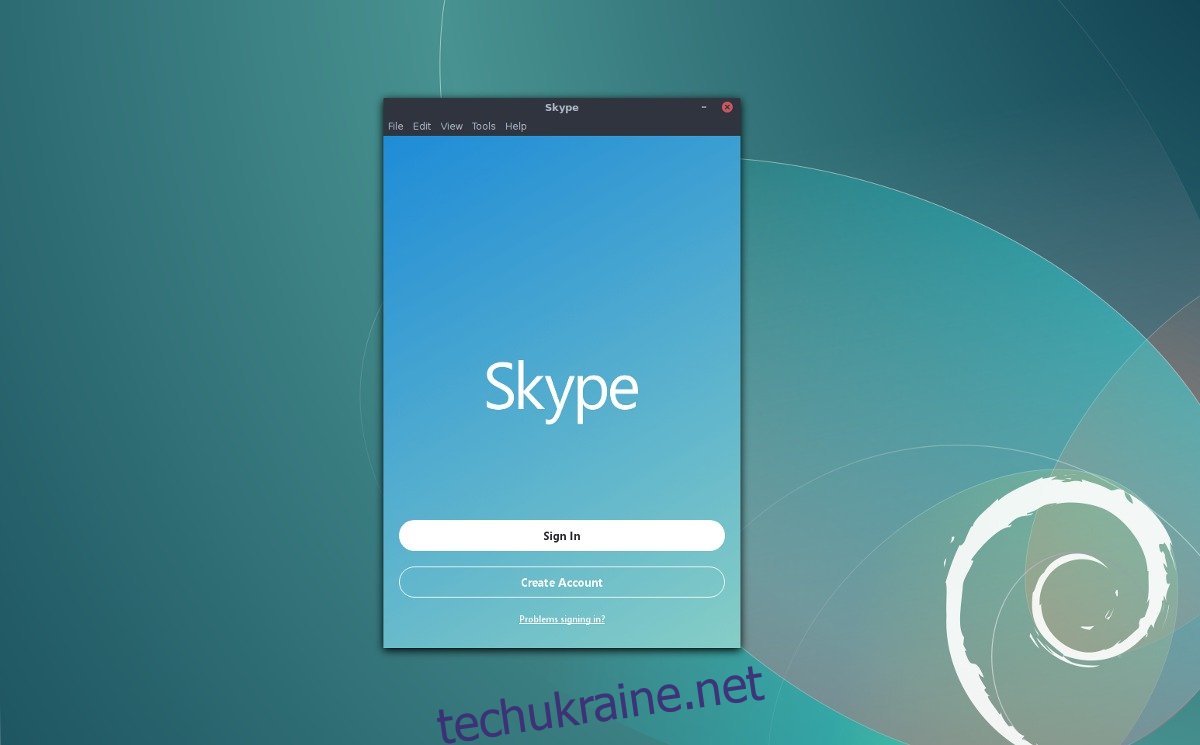Skype від Microsoft є одним із найбільших, найбільш використовуваних інструментів для відео/аудіо-зв’язків p2p на планеті. Вони мають безліч користувачів майже в кожній операційній системі — навіть у Linux. Якщо ви шукали всюди й не можете зрозуміти, як змусити останню версію Skype працювати на вибраній операційній системі Linux, не хвилюйтеся, це зрозуміло. У Skype насправді немає інструкцій щодо встановлення їхніх версій Linux. Натомість вони просто кажуть вам завантажити пакет, якщо ви хочете встановити Skype на Linux.
Саме тому ми розглянемо, як саме запустити останню версію програми Skype під Linux.
Інструкції для Ubuntu/Debian
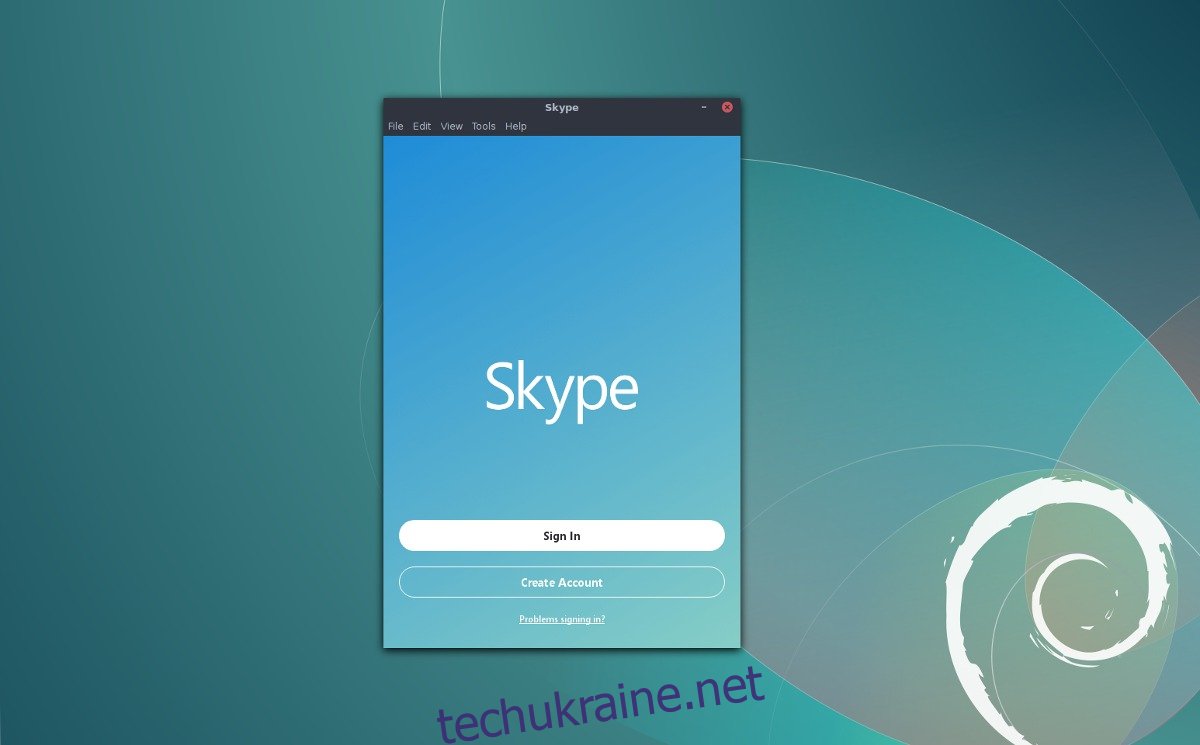
Skype доступний для Linux через двійковий пакет, який можна завантажити, що означає, що він чудово підтримує Ubuntu, Debian та їх похідні (Linux Mint, Elementary OS, Bunsenlabs тощо). Незважаючи на те, що ці операційні системи мають гідну підтримку від Microsoft, програмне забезпечення не знайдено в сховищах програмного забезпечення для розповсюдження. Натомість користувачам потрібно буде завантажити файл пакета DEB з веб-сайту Skype.
Перейдіть до Skype.com і візьміть останню версію Skype, а потім відкрийте вікно терміналу. За допомогою команди CD перемістіть вікно терміналу в каталог ~/Downloads.
cd ~/Downloads
У папці ~/Downloads скористайтеся інструментом DPKG, щоб встановити пакет Debian в систему.
sudo dpkg -i skypeforlinux-64.deb
DPKG завантажить Skype безпосередньо в систему, але під час цього процесу можуть виникнути деякі помилки. Це відбувається не щоразу, коли пакунок встановлюється, але коли він зробить помилку, вам потрібно буде її виправити.
sudo apt install -f
Після виправлення будь-яких відсутніх бібліотек і залежностей, які потрібні Skype, все має бути в порядку.
Інструкції для Arch Linux
Існує кілька способів встановити Skype на Arch Linux, але найкращий спосіб — отримати його безпосередньо зі сховища користувачів Arch Linux. Щоб встановити, відкрийте термінал і клонуйте останній пакет Skype AUR на свій ПК Arch. Чому клонувати замість завантаження? Клонування знімка замість завантаження файлу .tar.gz, що містить файл PKGBUILD, значно пришвидшує роботу та зменшує кількість кроків у процесі створення.
Примітка: у вас немає git? Встановіть його за допомогою: sudo pacman -S git
git clone https://aur.archlinux.org/skypeforlinux-stable-bin.git
Перемістіть вікно терміналу в клонований каталог Skype за допомогою команди CD.
cd skypeforlinux-stable-bin
Щоб почати процес побудови, потрібно вирішити деякі залежності. Не хвилюйтеся, це можна автоматизувати. Зробіть це, додавши -si в кінець makepkg. Це автоматично синхронізує відсутні залежності, які потрібні системі (вона також встановлює пакет).
makepkg -si
Інструкції Fedora
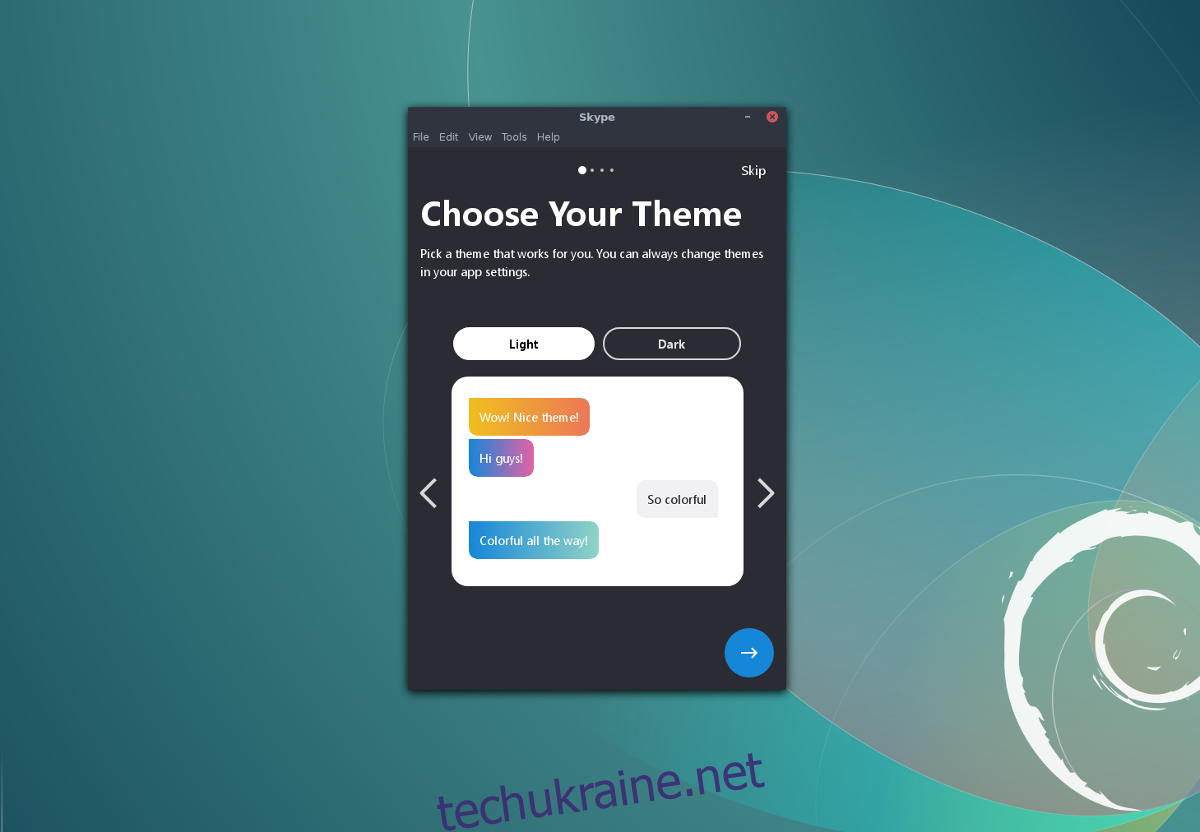
Користувачі Fedora можуть встановлювати Skype через файл RPM, який можна завантажити з веб-сайту Skype. Щоб встановити RPM, перейдіть за цим посиланням. Майте на увазі, що для Skype немає 32-розрядного пакета. Якщо ви використовуєте 32-розрядну версію Linux і вам потрібно використовувати Skype, подумайте про використання веб-версії або спробуйте альтернативу, як-от Discord. Після отримання останнього файлу RPM відкрийте вікно терміналу та компакт-диск у папку ~/Downloads.
cd ~/Downloads
За допомогою DNF встановіть Skype на свій ПК Fedora.
sudo dnf install skypeforlinux-64.rpm -y
Крім того, попросіть інструмент пакету DNF завантажити RPM та встановити з URL-адреси:
sudo dnf install https://go.skype.com/skypeforlinux-64.rpm -y
Інструкції OpenSUSE
SUSE, як і Fedora, дозволяє користувачам встановлювати пакунки за допомогою файлів RPM. Саме завдяки цьому Microsoft Skype легко встановиться на всі сучасні версії Open SUSE. Завантажте останню версію клієнта Skype це посилання тут, і відкрийте термінал. За допомогою компакт-диска перейдіть до папки ~/Downloads і скористайтеся Zypper, щоб встановити пакунок у системі.
cd ~/Downloads sudo zypper install skypeforlinux-64.rpm
Інструкції з Snap Package
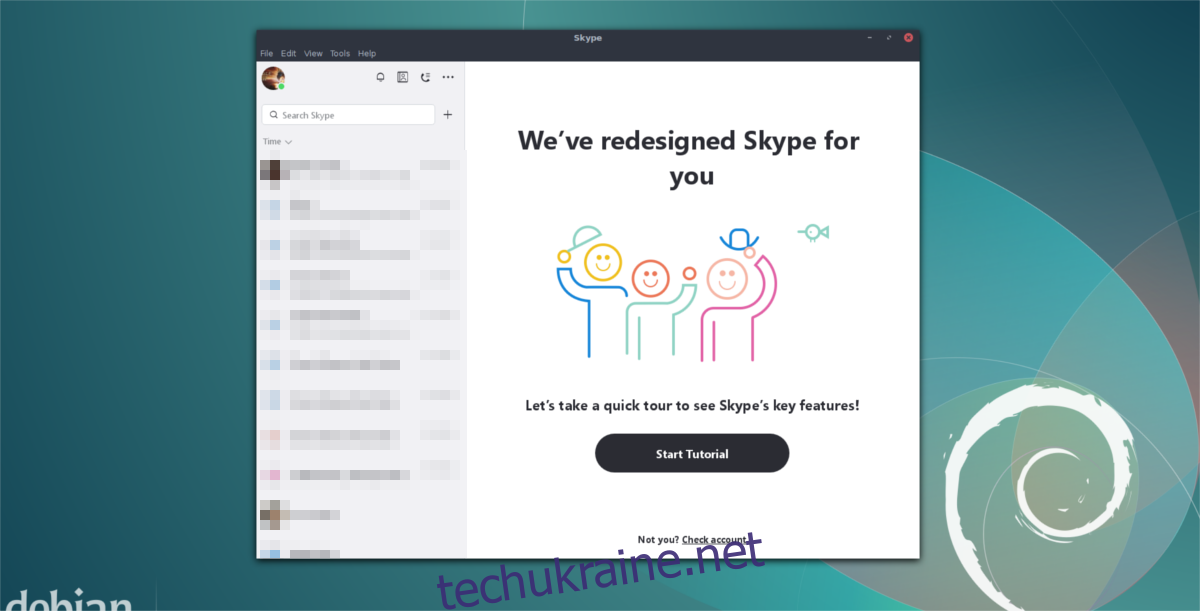
Skype доступний для тих, хто не може створювати пакети з AUR або встановлювати пакети у форматі RPM або DEB. Щоб використовувати Skype через snap, важливо, щоб ваш дистрибутив Linux підтримував snap. З огляду на те, наскільки популярними стають знімки, важко уявити, що дуже багато дистрибутивів Linux наразі не підтримують його.
Якщо у вас ще не працює snapd, дотримуйтесь нашого посібника тут і ввімкніть його. Крім того, візьміть код з github і побудувати його самостійно.
Коли знімки запрацюють, встановіть останню версію Skype за допомогою:
sudo snap install skype --classic
Інструкції з Flatpak
Не можете використовувати Snaps, DEBS або RPMS? Не хвилюйтеся, все ще є спосіб змусити Skype працювати з вашою операційною системою Linux за допомогою Flatpak. Як і Snaps, Flatpak дозволяє будь-якому користувачеві швидко та легко встановлювати програмне забезпечення незалежно від того, яку версію Linux він використовує. Найкраще, оскільки Flatpak походить із проекту Gnome, ви, ймовірно, вже встановили його у своїй системі (або можете легко отримати).
Щоб Skype працював через Flatpak, спочатку підпишіться на репозиторію Flathub Flatpak:
sudo flatpak remote-add --if-not-exists flathub https://dl.flathub.org/repo/flathub.flatpakrepo
Коли Flathub активний, просто встановіть останню версію Skype з репозиторії на свій ПК.
sudo flatpak install --from https://flathub.org/repo/appstream/com.skype.Client.flatpakref